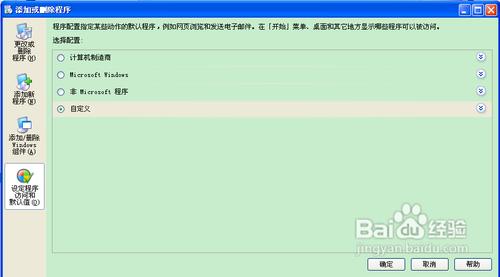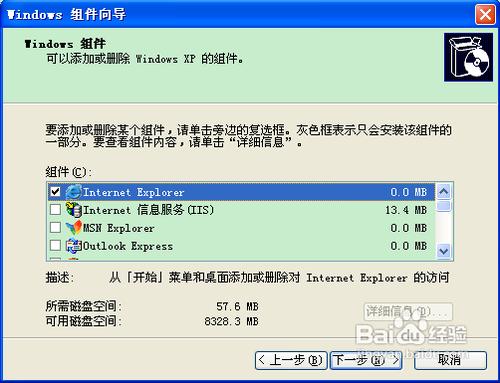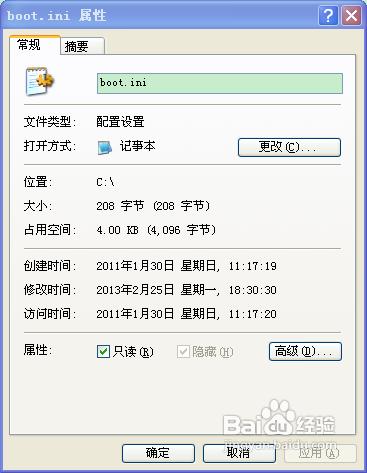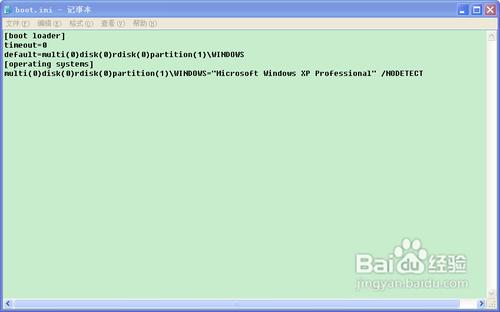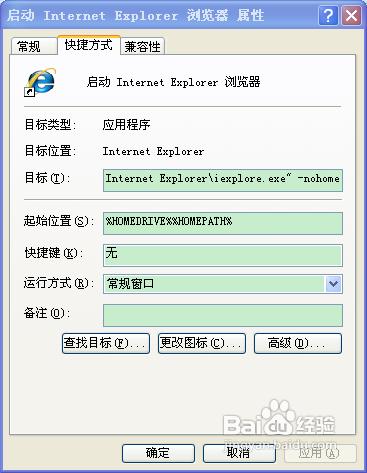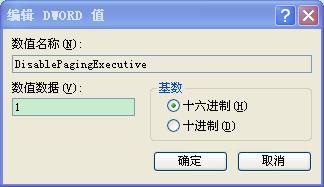上一次寫的時候,我忽略了很多問題。這一次再述。
工具/原料
無
方法/步驟
首先,即使我們關閉了很多不必要的功能,但是他們的服務還會開啟,我們可以利用在控制面板的管理工具中的“服務”來削減一些我們不需要的服務(將其設為禁用),這裡列出幾項:
如果你參照上期中將顯示效果設為了“最佳效能”,那你可以關閉themes服務。
如果你用不著遠端服務,那你可以關閉telnet和remot register服務。
如果你用不著列印服務,可以關閉print spooler服務。
如果你不使用掃描器,可以關閉Windows Image Acquisition服務。
當然,可以關閉的服務還有很多,你可以根據自己的要求和windows給出的介紹來自己關閉。
有很多系統元件,我們是用不著的,可以用windows“安裝程式”來刪除。
選擇開始-設定程式訪問和預設值,然後再單擊“新增/刪除windows元件”,將你不想要的元件前面的對勾消掉,然後選擇下一步,系統將會自動配置。配置完了就點“完成”吧。
系統盤中的boot.ini是個很特殊的檔案,決定著系統的啟動步驟。優化它可以加快系統速度。
首先,在資料夾選項裡設定顯示所有隱藏的(系統)檔案和資料夾(這個都會吧),然後右擊系統盤中的boot.ini檔案,選擇屬性,消掉只讀前面的對勾。接著用記事本開啟,將timeout的值設為0,然後再刪除掉operating systems組項下面的所有引數,並加上NODETECT引數(如圖)。
目前,雖然有很多快速的瀏覽器。但網民們最常用的瀏覽器還是IE。但是,IE的速度有點慢,怎麼讓它提高一下呢?
方法很簡單,右擊你的IE快捷方式,選擇“屬性”,然後在“目標”後面加上-nohome引數(如圖)。
然後,我們來介紹三項有關記憶體的設定。
按下win+r組合鍵,輸入regedit並回車,然後展開至登錄檔的HKEY_LOCAL_MACHINE\SYSTEM\CurrentControlSet\Control\Session Manager\Memory Management,進行以下修改:
1.將DisablePagingExecutive的值改為1.
2.將LargeSystemCache的值改為1.
3.將IoPageLockLimit的值改大(這裡的單位是位元組),建議為12582912.
windows關機時會向程式發出關機確定請求,這樣會拖慢系統速度,我們可以阻止系統這樣做:
開啟登錄檔編輯器(前面講過),展開至HKEY_CURRENT_USER\Control Panel\Desktop,將AutoEndTasks的值改為1。
注意事項
進行第一步和第二步優化時,一定要看服務/元件的介紹!
只有記憶體大於1gb時,才好進行第五步的優化。